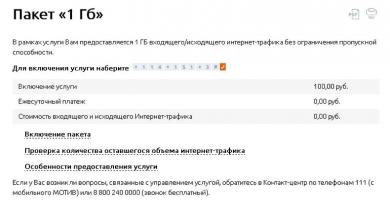Linux-jakelut netbookeille. Linux heikoille tietokoneille: vinkkejä järjestelmän valintaan ja asennukseen Pieni Linux heikoille tietokoneille
Hei ystävät. Nykyään yhä harvemmat käyttäjät käyttävät Windows XP:tä. Tilastopalvelun Statcounter mukaan tämä on vain 1,4 % koko planeetan ihmisistä. Microsoft ei ole tukenut WinXP:tä pitkään aikaan; yhä useammat kolmannen osapuolen ohjelmistokehittäjät ohittavat sen, mikä tarkoittaa, että tämä järjestelmän versio on vanhentumassa. Mutta mitä tehdä, jos sinulla on erittäin vanha tietokone tai erittäin heikko kannettava tietokone, joka voi käyttää narisevasti Vistaa tai Seveniä? Jos laitteen päivittämistä ei harkita perusteettoman investoinnin vuoksi, jos jotakin Linux-jakelua ei pidetä käyttöjärjestelmänä, ehkä teollinen Windows 7 Embedded -versio auttaa. Tässä artikkelissa puhumme siitä.
Windows Embedded 7 -järjestelmävaatimukset:
Prosessori, jonka taajuus on vähintään 1 GHz
RAM: 512 MB
Levytila: 8 Gt
Windows Embedded Family
Windows Embedded on käyttöjärjestelmäperhe pankkiautomaateille, terminaaleille, muille itsepalvelujärjestelmille, lääketieteellisille laitteille ja erilaisille tuotantolaitteille. Tämä on erillinen teollisten käyttöjärjestelmien perhe pöytätietokoneiden NT:stä. Ne perustuvat Windowsin työpöytäversioihin, mutta niissä on uudelleen suunniteltu järjestelmäydin ja vähemmän toimintoja. Ensimmäinen Windows Embedded -perheen versio ilmestyi vuonna 1996, joka perustui Win95:een. Myöhemmin se perustui WinXP, Vista, 7, 8.1. Palvelimeen on tehty jopa Windows Server 2008 -versio. Win10-versiossa Embedded korvattiin nimellä IoT, ja itse käyttöjärjestelmä alkoi tulla laajennetulla laitetuella.
Mikä on Windows Embedded 7
Kuten NT-työpöytäperheessä, jokaisella Embedded-perheen versiolla on omat versiot tietylle kuluttajasegmentille. Windows Embedded 7:lle tämä on:
- POSReady on järjestelmä, joka on optimoitu toimimaan terminaaleissa ja väestön itsepalvelupisteissä;
- Compact on järjestelmä, joka tukee ARM-, MIPS-, SuperH- ja 32-bittisiä mikroprosessoreita. Tarkoitettu heikoille multimedialaitteille, teollisuusautomaatiolle ja muille pienitehoisille laitteille. Sen uudelleen suunniteltu ydin vaatii toimiakseen alle 1 Mt RAM-muistia. Juuri tämä painos muodosti aikoinaan Windows Phonen perustan;
- Standard - NT-version "Professional" analogi;
- Enterprise on NT "Corporate" -version analogi.
Kahta viimeistä versiota voidaan käyttää enemmän tai vähemmän tuottavilla laitteilla, kuten peliautomaateilla, tehokkailla medialaitteilla, kaupallisilla ja lääketieteellisillä laitteilla, videovalvontajärjestelmillä jne. Ja tietysti Standard- ja Enterprise-versiot ovat vaihtoehto salaiseen asennukseen vähän virtaa käyttäviin tietokoneisiin. Vaikka salassapito onkin kiistanalainen kysymys. Virallisesti Windows Embedded on järjestelmä kaupallisille rakenteille, eikä sitä ilmeisesti voida käyttää käyttäjien laitteissa. Mutta aikoinaan Microsoft jakoi virallisia Embedded 7 -aktivointiavaimia etuoikeutetuin ehdoin (osana DreamSpark-ohjelmaa) yliopisto-opiskelijoille. Nuo. ei kaupallisille rakenteille, vaan tavallisille henkilöille. Osoittautuu, että yritys itse kiertää kieltoa.
Windows Embedded 7 näyttää tavalliselta "Seitsemältä". Tässä järjestelmässä on lähes samat toiminnot kuin sen työpöytäversioissa - ohjauspaneeli, Explorer, Internet Explorer -selain, Windows Media Player, komentorivi, levynhallinta, paikallinen ryhmäkäytäntöeditori, rekisterieditori ja muut järjestelmän apuohjelmat. Ulkoisestikin se on tuttu "Seitsemän", jossa on Aero Glass -efekti ja esiasennetut suunnitteluteemat. No, paitsi että Windows Embedded 7:llä on eri logo ja kuva tervetulonäytössä.
Mitä eroja sillä on tavalliseen Win7:ään verrattuna?
Jotkin järjestelmäkomponentit ja ajurit on poistettu Embeddedistä, ja jotkin palvelut, joita ei tarvita, kun käyttöjärjestelmä on käynnissä mainituilla laitteilla, on poistettu käytöstä. Tämän seurauksena heti asennuksen jälkeen 64-bittinen järjestelmä painaa hieman yli 6 Gt ja 32-bittinen järjestelmä vain 4,3 Gt.

Vaikuttaako etätoimintojen puute jotenkin järjestelmän suorituskykyyn, kun sitä käytetään kotitietokoneissa? Jos valitsemme optimaalisen Embedded 7:n koontiversion, saamme täysin toimivan käyttöjärjestelmän, joka tukee verkkoa, tulostimia, fakseja ja muita oheislaitteita sekä tukee .NET Frameworkia, DirectX:ää ja muita ohjelmistoympäristöjä. Ja mikä tärkeintä - mahdollisuus asentaa kolmannen osapuolen ohjelmistoja. Tämä tarkoittaa, että jos järjestelmä itse ei havaitse joitain tietokonelaitteita tai joitain liitetyistä oheislaitteista, voimme korjata kaiken asentamalla ajurit manuaalisesti. Tai automaattinen erityisohjelmien avulla.
"Seitsemän" Embeddedissä ei voi lisätä järjestelmäkomponentteja ohjauspaneelin kautta (Ohjelmat - Windowsin komponenttien ottaminen käyttöön ja poistaminen käytöstä). Mutta tarvittaessa ja innokkaasti haluttaessa niitä voidaan silti lisätä Dismin avulla.
Yhteensä: vähennyksen ansiosta Windows Embedded 7 kuluttaa vähemmän järjestelmäresursseja kuin tavallinen "Seitsemän", toimii nopeammin ja voi siten antaa vähän virtaa kuluttaville tietokonelaitteille toisen mahdollisuuden elämään. Tämä ei tietenkään ole täysimittainen Win7, ja joidenkin sen ominaisuuksien käytössä voi syntyä vaikeuksia. Mutta tämä on vakaa ympäristö toimisto-, mediatehtäviä ja web-surffausta varten. Nämä ovat käyttöjärjestelmän pääominaisuudet, joiden käyttöä harvoin ylittävät huippuluokan tietokoneiden ja kannettavien tietokoneiden omistajat, jotka käyttävät niitä arki- tai pelitarkoituksiin. Joka tapauksessa Embedded on virallinen riisuttu Windows-versio, Microsoftin asiantuntijoiden työn tulos, ei kokeellisten rakentajien, usein järjestelmän karkean "kastraation" kannattajien.
Kuinka ladata Windows Embedded 7
Virallisesti Embeddediä ja OEM-aktivointiavaimia myydään Microsoftin valtuuttamien jakelijoiden kautta. Ja vain kaupalliset rakenteet voivat ostaa sen. Mistä tavalliset ihmiset voivat saada Windows Embedded 7:n? Voit ladata sen samasta paikasta kuin tavalliset muokatut Windows-versiot - torrent-seurantaohjelmista. Embeddedin tapauksessa riski joutua järjestelmän jakelun mahdollisten kokoajien epäkypsien kokeilujen uhriksi on paljon pienempi kuin tavallisten työpöytäversioiden tapauksessa. Ensinnäkin monet ihmiset eivät rakenna sulautettuja koontiversioita. Toiseksi, yleensä teollisiin kokoonpanoihin lisätään jotain, ei leikata pois, koska kaikki on jo leikattu pois.
Mutta on myös virallinen tapa hankkia Windows Embedded 7 -jakelu Standard-versiossa. Tämä on puhdas jakelu ilman kolmansien osapuolien häiriöitä. Sen voi ladata Microsoftin verkkosivuilta tämän linkin kautta:

Jos tarvitset käyttöjärjestelmän 32-bittisen version, valitse kaikkien arkiston osien valintaruutu, jonka nimi on "Standard 7 SP1 32bit IBW" ja napsauta "Seuraava".

Jos tarvitset 64-bittisen version, tarkista tiedostot, joiden nimi on "Standard 7 SP1 64bit IBW" ja lisähuomautus osana arkistoa. Napsauta "Seuraava".

Lataamisen jälkeen käynnistä arkiston ensimmäinen osa ja odota, kunnes ISO-kuva on purettu. Tästä kuvasta itse asiassa on asennettu Embedded 7. Sen prosessi eroaa tavallisen Win7:n asennusprosessista, katsotaanpa sitä.
Kuinka asentaa Windows Embedded 7
Jos käytät muokattua Embedded 7 -versiota, asennusprosessi on luonnollisesti loistava. Tämän järjestelmän virallisen jakelun avulla voimme valita optimaalisen koontikokoonpanon ja lisätä omia ajureita.
Virallisesta jakelusta peräisin oleva "Seven" Embedded sisältää kuukausittaisen kokeilulisenssin. Sitä voidaan jatkaa kolmella kuukaudella nollaamalla aktivointi kunkin kuukausijakson lopussa. Ja tällä tavalla voimme käyttää järjestelmää ilmaiseksi 120 päivää. Ja sitten voit myös vaihtaa aktivointiavaimen ja käyttää järjestelmään erityistä 180 päivän kokeilujaksoa. Yhteensä 300 kalenteripäivää. Mutta tarkastelemme näitä vivahteita muissa sivuston artikkeleissa. No, siirrytään nyt suoraan asennukseen.
Käynnistämme tietokoneen asennuslevyltä. Ja ensimmäisessä ikkunassa napsauta "Rakenna kuva". Napsauta "Seuraava".

Hyväksymme lisenssisopimuksen. Napsauta "Seuraava".

Valitse koontikokoonpano. Käyttäjien laitteissa paras vaihtoehto on ”Sovellusyhteensopivuus”, ts. kokoonpano on yhteensopiva kolmannen osapuolen ohjelmiston kanssa. Napsauta "Seuraava".

Seuraavaksi valitsemme venäläisen sijainnin ajan ja rahan vuoksi. Venäjänkielinen näppäimistön asettelu selviää itsestään. On mahdotonta valita venäjää järjestelmäkieleksi ilman, että se on ensin integroitu jakeluun, sitä ei ole oletuksena tarjota. Mutta se voidaan helposti asentaa jo toimivaan ympäristöön. Joten ratkaisemme tämän ongelman myöhemmin. Napsauta "Seuraava".

Tässä vaiheessa, ystävät, Windows Embedded 7 voidaan muuttaa. Ikkunasta näet, mitkä komponentit toimitetaan jakelussa. Alla, käyttämällä "Muokkaa ohjaimia" -tilaa, voimme tarvittaessa lisätä ohjaimia joillekin laitteille. Jos ne eivät ole kriittisiä Windowsin käytön kannalta, sille ei ole mitään tarvetta, vaan kaikki voidaan tehdä myöhemminkin jo asennetun järjestelmän sisällä. "Muokkaa ominaisuuksia" -tila on mahdollisuus säätää Windows-komponentteja, poistaa jotain, lisätä jotain. Mutta mitään erityistä tarvetta ei tarvitse säätää, kokoonpano on jo konfiguroitu komponenttien optimaalista käyttöä varten. Napsauta "Seuraava".


Tiedostojen kopioimisen ja uudelleenkäynnistyksen jälkeen näemme tavallisen ikkunan käyttäjätunnuksen asettamiseen.


Meitä varoitetaan, että 30 päivän kokeilujakson jälkeen käyttöjärjestelmä käyttäytyy häpeämättömästi - se käynnistyy uudelleen ilman lupaa 20 minuutin välein tallentamatta tietojamme. Napsauta "Seuraava".

Ja sitten näemme tavalliset lopulliset asennusvaiheet - päivityksen toimitustyypin valitseminen, alueelliset asetukset, verkkotyyppi. Meidät tervehditään tavallisella työpöydällä, jossa on merkkituote Win7-taustakuva. Mutta on vielä joitain asioita, jotka on määritettävä.
Otetaan swap-tiedosto käyttöön
Viralliseen jakeluun upotettu "Seitsemän" sisältää swap-tiedoston pois käytöstä. Ennen kuin työskentelet muiden järjestelmäasetusten kanssa, ystävät, suosittelen sen kytkemistä päälle, jotta järjestelmä ei häiritse meitä ärsyttävillä ilmoituksilla RAM-muistin puutteesta. Paina Win+Pause-näppäimiä. Napsauta "Järjestelmän lisäasetukset". Napsauta Suorituskyky-sarakkeessa kohtaa Asetus.

Vaihda "Lisäasetukset"-välilehteen. Näemme, että sivutustiedoston koko on 0 MB. Muutetaan tämä. Napsauta "Muuta".

Valitse suoraan sivutustiedoston parametrien asetusikkunassa "Mukautettu koko" -ruutu ja kirjoita "Alkukoko"- ja "Enimmäiskoko"-riveille arvo, joka vastaa laitteen RAM-muistia (mutta vähintään 2048 Mt). Napsauta "Aseta" ja napsauta "OK".

Käynnistä tietokone uudelleen.

Windows Embedded 7:n venäläistäminen
Venäläistääksesi järjestelmän, lataa sen erityinen kielipaketti. 32-bittisille järjestelmille se ladataan täältä:
http://www.microsoft.com/en-us/download/details.aspx?id=26215
Ja 64-bittiselle täältä:
https://www.microsoft.com/en-us/download/details.aspx?id=26216
Napsauta "Lataa".

Nämä ryhmät ovat käyneet lähes tasavertaista kamppailua markkinoiden monopolisoinnista pitkään, ja tätä taistelua odotetaan pitkään - siitä on vaikea erottaa suosikkia. Yritetään selvittää, mikä tuote on laadukkain.
Windows
Tällä hetkellä tämän yrityksen käyttöjärjestelmästä on kolme nykyistä versiota - 7, 8, 10. Windows XP on jo mennyt pois muodista - nyt se on asennettu pääasiassa vanhoihin tietokoneisiin. Uusin versio on Windows 10, mutta ei yrityksen suosituin versio. Windows 7 on vakaasti käytetyimpien järjestelmien joukossa: 52 % maailman henkilökohtaisista tietokoneista on sen palveluita.
Windows-käyttöjärjestelmät on optimoitu ja toimivat vakaasti useimmissa tietokoneissa, ja XP ja 7 ovat suosituimpia vanhemmissa versioissa. Windows ei ole turvallisin tuote, joten jos käytät Windows-käyttöjärjestelmää, sinun on huolehdittava lisensoidun tietoturvaohjelmiston asentamisesta.
Monet käyttäjät vertaavat käyttöjärjestelmiä käyttöliittymänsä perusteella. Windows ei ole huonompi kuin kilpailijansa - laaja valikoima teemoja tietojen visualisointiin, ikkunaanimaatioihin ja läpikuultavuuteen luo miellyttävän kontrastin. Uudemmat Windows-versiot ovat säilyttäneet elementtejä tämän valmistajan ensimmäisistä järjestelmistä, mikä houkuttelee käyttäjää.
Yksi tärkeimmistä eduista on kyky asentaa ohjelmia suorittamaan monenlaisia tehtäviä. Tämä koskee toimisto- ja pelisovelluksia sekä muita sovellettavia alueita.
Linux

Täällä valmistajat päättivät julkaista monia versioita, joilla on erityinen tarkoitus. Ubuntu on tunnetuin Linux-tuote. Siitä on tullut suosittu Linuxin kanssa, koska se on optimaalinen kotikäyttöön.
Linux-tuote on ainutlaatuinen siinä mielessä, että voit muuttaa järjestelmäasetuksissa kaikkea niin, että järjestelmä rakennetaan kokonaan uudelleen PC-parametrit huomioiden. Tämä tosiasia takaa parhaan suorituskyvyn, ja tässä komponentissa Linux on kiistaton johtaja käyttöjärjestelmävalmistajien joukossa. Linuxin etuna on myös korkea luotettavuus ja turvallisuus, koska jakelusarjat tarjoavat monia mekanismeja, joilla rajoitetaan pääsyä käyttäjätietoihin.
Mitä tulee ulkonäköön, sitä voidaan muokata millä tahansa tavalla. Linuxilla on monia muunnelmia käyttöliittymän valintaan - yksinkertaisista ja tiukoista monimutkaisiin ja värikkäisiin, joissa on suuri määrä tehosteita. Yksi Linuxin tärkeimmistä yksityiskohdista on, että hallitakseen sitä tehokkaasti käyttäjän on opittava työskentelemään komentorivillä.
Monet ammattimaiset ohjelmointisovellukset on kirjoitettu Linux-ytimeen. Mutta mitä tulee sovellusten valintaan sovellettavien tehtävien suorittamiseen, kaikki täällä ei ole yhtä rikasta kuin kilpailijoiden.
Mac käyttöjärjestelmä
 MacOS-työpöytä
MacOS-työpöytä Itse "käyttöjärjestelmä" tapahtui ensimmäisten Applen tuotteiden ilmestymisen kanssa, ja näin ollen sitä käytetään näissä laitteissa. Tällä hetkellä MacOS:n uusin versio on versio 10.
MacOS on suunnattu tiettyyn laitteistostandardiin, joten niiden suorituskyky on paras kaikista saatavilla olevista käyttöjärjestelmistä. On syytä huomata, että MacOS-järjestelmien korkea suorituskyky on erottuva piirre - kaikille tämän valmistajan tuotteille on ominaista erittäin vakaa ja tuottava toiminta. MacOS-järjestelmät ovat erittäin luotettavia, virusohjelmien kokonaismäärä tällä alustalla ei ole kovin suuri, eikä sinun tarvitse huolehtia lisätietoturvaohjelmistojen asentamisesta.
Useimmat käyttäjät uskovat, että MacOS on käyttöliittymän perusteella kätevin ja houkuttelevin käyttöjärjestelmä. Valmistaja kiinnittää paljon huomiota tähän komponenttiin, eikä ole yllättävää, että he ovat kilpailijoitaan parempia tässä komponentissa. Kehittäjät käyttävät valtavaa valikoimaa tekniikoita, joiden tarkoituksena on harmonisoida ja parantaa säätimien ulkonäköä. Mielenkiintoista on, että yritys vaatii säännöllisesti kolmannen osapuolen ohjelmistojen kehittäjiä käyttämään mahdollisimman samanlaista suunnittelutyyliä kuin tavallinen Mac-sovellustyyli, jotta käyttäjät työskentelevät uudessa ohjelmassa samalla tavalla kuin tutussa.
DOS
 FreeDOS-työpöytä
FreeDOS-työpöytä Vain harvat käyttäjät muistavat nämä käyttöjärjestelmän kehittäjät. On muistettava, että heistä tuli innovoijia käyttöjärjestelmän kehittämisen alalla, joka keksi käyttöjärjestelmän koko toiminnan. Kyllä, kilpailijat ovat edenneet parantaen kaikkia DOS-kehityksiä, mutta ensimmäisen käyttöjärjestelmän kehittäjät ovat nyt alkaneet keksiä innovaatioita aiempia kehityssuuntia varten. 2000-luvun alusta lähtien DOS on julkaissut pari käyttöjärjestelmäemulaattoria tietokoneille, mutta käyttäjät eivät tunnistaneet niitä heikon suorituskyvyn ja useimpien nykyaikaisten käyttöjärjestelmien välttämättömien ominaisuuksien puutteen vuoksi.
DOS on kuitenkin edelleen välttämätön monille käyttäjille. DOS-ohjelmisto on paras vaihtoehto niille käyttäjille, jotka haluavat käyttää vanhoja tietokoneita uusien sovellusten kanssa. Tätä varten kehittäjät julkaisivat FreeDOS:n ja DJGPP:n, jotka sisälsivät useita nykyään suosittuja ohjelmia - tiedostonhallinnan, tekstieditorin, verkkoselaimen, sähköpostiohjelman jne. Toisin sanoen DOS-tuotteet sopivat edelleen käytettäväksi vanhemmissa tietokoneissa.
Turvallisuus ja luotettavuus
 Yleisesti ottaen Windows, Linux ja MacOS kilpailevat parhaan käyttöjärjestelmäryhmän tittelistä - DOS on jo lopettanut kilpailemisen nykyaikaisemman kehityksen kanssa. Luotettavuuden ja turvallisuuden kannalta optimaaliset ovat Linux- ja Apple-tuotteet. Paras Linux-jakelu tälle komponentille on Ubuntu. Asiantuntijat uskovat, että Linux-ytimellä varustettuja järjestelmiä käytetään mieluiten erityisen tärkeän tiedon säilyttäjänä, koska suojaus järjestelmään tallennettujen tietojen luvattomalta pääsyltä on erittäin vahva. Muuten, käyttäjien itsensä on oltava erittäin varovaisia määrittäessään salasanoja ja pitkiä polkuja tarvittaville tiedostoilleen - muuten he voivat menettää ne.
Yleisesti ottaen Windows, Linux ja MacOS kilpailevat parhaan käyttöjärjestelmäryhmän tittelistä - DOS on jo lopettanut kilpailemisen nykyaikaisemman kehityksen kanssa. Luotettavuuden ja turvallisuuden kannalta optimaaliset ovat Linux- ja Apple-tuotteet. Paras Linux-jakelu tälle komponentille on Ubuntu. Asiantuntijat uskovat, että Linux-ytimellä varustettuja järjestelmiä käytetään mieluiten erityisen tärkeän tiedon säilyttäjänä, koska suojaus järjestelmään tallennettujen tietojen luvattomalta pääsyltä on erittäin vahva. Muuten, käyttäjien itsensä on oltava erittäin varovaisia määrittäessään salasanoja ja pitkiä polkuja tarvittaville tiedostoilleen - muuten he voivat menettää ne.
Toisin kuin Linux- ja MacOS-jakelut, Windows menettää selvästi luotettavuutensa ja turvallisuutensa. Windows-tuote on edelleen epäluotettavimman käyttöjärjestelmän titteli. Kolmannen osapuolen tietoturvaohjelmisto julkaistaan säännöllisesti, mutta järjestelmän suojaus on alhaisimmalla tasolla, ja jos arvostat tietojesi turvallisuutta, sinun ei pitäisi valita Windowsia tietokoneesi käyttöjärjestelmäksi. Mitä tulee MacOS:iin, turvallisuus on myös täällä korkeimmalla tasolla.
Eniten pelijärjestelmä
 Kuten edellä mainittiin, eri suuntiin olevien ohjelmien lukumäärän suhteen Windows johtaa, ja pelikomponentissa tämä kehittäjä on kiistaton johtaja. Pelisovelluksia tuotetaan myös Linuxille melko paljon, sillä nämä ”käyttöjärjestelmät” ovat myös varsin suosittuja maailmassa, esimerkiksi kaikkien suosikki Steam löytyy täältä. Mutta lopulta, pelisovellusten kokonaismäärässä Windows ylittää sekä Linuxin että MacOS:n yhteensä. Itse järjestelmällä on riittävän hyvät ominaisuudet pelisovellusten sujuvaan ja virheettömään toimintaan millä tahansa tietokoneella, mutta näin tapahtuu harvoin.
Kuten edellä mainittiin, eri suuntiin olevien ohjelmien lukumäärän suhteen Windows johtaa, ja pelikomponentissa tämä kehittäjä on kiistaton johtaja. Pelisovelluksia tuotetaan myös Linuxille melko paljon, sillä nämä ”käyttöjärjestelmät” ovat myös varsin suosittuja maailmassa, esimerkiksi kaikkien suosikki Steam löytyy täältä. Mutta lopulta, pelisovellusten kokonaismäärässä Windows ylittää sekä Linuxin että MacOS:n yhteensä. Itse järjestelmällä on riittävän hyvät ominaisuudet pelisovellusten sujuvaan ja virheettömään toimintaan millä tahansa tietokoneella, mutta näin tapahtuu harvoin.
Jos tarkastelet Windows-jakeluja, käyttäjät ovat erittäin varovaisia kutsuessaan Windows 7:ää peleihin edullisimmaksi, huolimatta siitä, että järjestelmästä on jo julkaistu kolme uutta versiota! Tietenkin "seitsemän" on todistettu järjestelmä, ja siksi käyttäjät suosivat sitä enemmän. Mutta tämä ei kestä kauan - puolentoista vuoden sisällä koko maailma puhuu siitä, että Windowsin kahdeksas ja kymmenes versio ovat pelaamisen kannalta paljon parempia kuin seitsemäs.
Yksinkertaisin käyttöjärjestelmä
 Jos otamme huomioon kaikki maailmassa saatavilla olevat käyttöjärjestelmät ja valitsemme yksinkertaisimman, ehdoton mestari tässä on DOS-järjestelmät. Mutta jos puhumme nimenomaan kolmesta käyttöjärjestelmän julkaisun jättiläisestä tällä hetkellä, Windows on jälleen yksinkertaisuudessa kaikkia edellä. Yksinkertaisuus voi olla erilainen - kehityksen banaalisuus, helppokäyttöisyys jne. Olemme kiinnostuneempia siitä, mitkä järjestelmät ovat käyttäjien kannalta mukavampia työskennellä. Ja useimmat heistä uskovat, että Windows on yksinkertaisin käyttöjärjestelmä, alkaen sen ensimmäisistä versioista.
Jos otamme huomioon kaikki maailmassa saatavilla olevat käyttöjärjestelmät ja valitsemme yksinkertaisimman, ehdoton mestari tässä on DOS-järjestelmät. Mutta jos puhumme nimenomaan kolmesta käyttöjärjestelmän julkaisun jättiläisestä tällä hetkellä, Windows on jälleen yksinkertaisuudessa kaikkia edellä. Yksinkertaisuus voi olla erilainen - kehityksen banaalisuus, helppokäyttöisyys jne. Olemme kiinnostuneempia siitä, mitkä järjestelmät ovat käyttäjien kannalta mukavampia työskennellä. Ja useimmat heistä uskovat, että Windows on yksinkertaisin käyttöjärjestelmä, alkaen sen ensimmäisistä versioista.
Itse asiassa Windows on yksinkertaisin järjestelmä käyttää, mutta erittäin monimutkainen kehittää. Asiantuntijoiden mukaan MacOS on helppokäyttöisyydessä toisella sijalla. Linux on monimutkaisin järjestelmä, mutta kun siihen tottuu, et koskaan palaa esimerkiksi Windows-perheeseen.
Heikoille PC:ille
 Tietenkin tässä sinun pitäisi antaa etusija DOSille! DOSia on kuitenkin melko vaikea löytää nyt, joten kevyellä työpöytäympäristöllä (LXDE, OpenBox, MATE, Xfce) sisältävät Linux-jakelut sopivat parhaiten heikoille tietokoneille.
Tietenkin tässä sinun pitäisi antaa etusija DOSille! DOSia on kuitenkin melko vaikea löytää nyt, joten kevyellä työpöytäympäristöllä (LXDE, OpenBox, MATE, Xfce) sisältävät Linux-jakelut sopivat parhaiten heikoille tietokoneille.
Optimaalisin jakelu Microsoft-perheen heikkoihin tietokoneisiin on Windows XP. Itse asiassa tämä käyttöjärjestelmä on varsin hyvä, koska siinä on hyvä suorituskyky ja houkutteleva käyttöliittymä. Se on melko yksinkertainen ja varsin sopiva niin, että jopa heikolla tietokoneella voit pelata klassisia suosikkipelejäsi.
Haittapuolena on, että valmistaja ei enää tue XP:tä, ja tämän järjestelmän asentaminen saattaa poimia paljon viruksia ja troijalaisia.
Tämä tarkoittaa, että jos käytät Internetiä aktiivisesti ilman lisätietoturvaohjelmistoja, tietokoneesi ei voi toimia pitkään aikaan. Joten harkitse huolellisesti käyttöjärjestelmän valintaa ennen kuin asennat sen heikkoon tietokoneellesi.
Ohjelmiston asennuksen saatavuus
 Jälleen kerran, Windows on kiistaton johtaja täällä! Loppujen lopuksi tämän kehittäjän tuotteet ilmestyivät ensimmäisinä markkinoille, ja siksi ne myydään välittömästi. Nykyään vain laiskot eivät kehitä ohjelmia ja sovelluksia Windowsille, mikä tarkoittaa, että ohjelmistot ovat aina saatavilla näihin käyttöjärjestelmiin. Mutta on tärkeää muistaa: Windows-käyttöjärjestelmän alhaisen suojaustason vuoksi sinun on oltava erittäin varovainen asentaessasi ohjelmistoja tietokoneellesi. Tietenkin sinun on käytettävä lisensoitua ohjelmistoa, ja jos sinulla ei ole sellaista, tiedä: otat riskin asentamalla tietokoneellesi ei-toivottuja ohjelmia alhaisella suojaustasolla.
Jälleen kerran, Windows on kiistaton johtaja täällä! Loppujen lopuksi tämän kehittäjän tuotteet ilmestyivät ensimmäisinä markkinoille, ja siksi ne myydään välittömästi. Nykyään vain laiskot eivät kehitä ohjelmia ja sovelluksia Windowsille, mikä tarkoittaa, että ohjelmistot ovat aina saatavilla näihin käyttöjärjestelmiin. Mutta on tärkeää muistaa: Windows-käyttöjärjestelmän alhaisen suojaustason vuoksi sinun on oltava erittäin varovainen asentaessasi ohjelmistoja tietokoneellesi. Tietenkin sinun on käytettävä lisensoitua ohjelmistoa, ja jos sinulla ei ole sellaista, tiedä: otat riskin asentamalla tietokoneellesi ei-toivottuja ohjelmia alhaisella suojaustasolla.
Mikä järjestelmä lopulta valita?
Viime aikoina järjestelmäkehittäjät ovat tehneet hienoa työtä parantaakseen käyttöjärjestelmäversioita. MacOS:lla on tietysti minimaalinen markkinaosuus ja suosio, koska se on suhteellisen uusi tuote. Ominaisuuksien suhteen se ei ole huonompi kuin Windows ja Linux. Jos tällä tuotteella on edelleen suuri kysyntä, MacOS:sta voi pian tulla myyntijohtaja.
Linux on erinomainen järjestelmä toimistotietokoneille ja tietokoneille, joita käytetään ohjelmointiin ja hallintaan. Niillä on korkea suorituskyky, erittäin turvallisia ja luotettavia käyttää, mutta ne ovat liian kapeaprofiilisia, joten näitä "käyttöjärjestelmiä" ei käytetä laajalti.
Windows on kilpailijoidensa joukossa lähes kaikissa suhteissa selvä voittaja, ja tuotteen suosio on ymmärrettävää. Nykyaikaisille tietokoneille Windows on optimaalinen käyttöjärjestelmä; jokainen valitsee version itse. Se riippuu käyttäjästä, mikä käyttöjärjestelmä asennetaan - jos tietokonetta tarvitaan työhön, on parempi asentaa Linux, jos peleihin - Windows. On tarpeen määrittää kaikki parametrit, jotka haluat saada enemmän käyttöjärjestelmästä - ja tässä tapauksessa voit tehdä oikean ja tietoisen valinnan!
Roskomstatin mukaan Windowsilla on 84% suosio venäläisten henkilökohtaisten tietokoneiden käyttäjien keskuudessa. Linux on MacOS:a edellä 3–9 % verrattuna 6 %:iin. Tilanne muuttuu, jos käyttäjien houkuttelemiseen on vakavia syitä ja järjestelmäkehittäjät työskentelevät jatkuvasti tällä alueella.
Nyt haluan puhua kanssasi aiheesta: .
Mihin tarkoituksiin sinun on ehkä luettava tämä artikkeli? Ensinnäkin alla esitetyt tiedot ovat tietysti hyödyllisiä aloittelijoille, joilla on käytössään vanha tietokone, mutta jotka eivät tiedä mitä tehdä sen kanssa. Tämän kerron sinulle nyt. Ammattilaiset eivät todennäköisesti opi mitään mielenkiintoista itselleen, mutta entä jos?
Ovatko vanhat ja heikot tietokoneet sama asia?
Joten sinulla on vanha tietokone. Ehkä he vain ostivat sen, tai ehkä he vain antoivat sen sinulle lahjaksi tai lahjoittivat sen symbolisella summalla - sillä ei ole väliä. Määrittele nyt, mitä tarkoitamme sanalla "vanha".
Se ei välttämättä ole kovin vanha IBM-486, jossa on neljä megatavua RAM-muistia ja gigatavuinen kiintolevy. Vanhalla voimme tarkoittaa esimerkiksi edellisen sukupolven laitteistoa, joka perustuu Pentium 4 -prosessoriin ja DDR1 RAM -muistiin.
Katsauksessamme menemme alaspäin - enemmän tai vähemmän nykyaikaisista tietokoneista muinaisiin malleihin. Ja matkan varrella kerron sinulle, mitä voit tehdä niillä, mitä voit asentaa siihen tai jopa mihin sijoitat vanhan tietokoneesi.
Tietokoneet ja käyttöjärjestelmät – mitä valita ja asentaa?
Eli tietokone, jossa on Pentium 4 -prosessori ja 512 megatavua gigatavua RAM-muistia. Voit asentaa siihen useita käyttöjärjestelmiä– Windows XP:stä Linuxiin ja eksoottiseen BSD-tuotelinjaan. Vaikka tällaiselle tietokoneelle ei pysty lataamaan erityisen raskaita sovelluksia, tällainen kone sopii hyvin toiminnalliseksi kirjoituskoneeksi ja toimistopelien testausalustaksi. Se sopisi vielä paremmin pieneksi kotipalvelimeksi - vaikka siihen joutuu asentamaan isommat kovalevyt. Linux- ja BSD-tuotteet sopivat juuri palvelimelle. En kerro, mikä tuote sarjoista kannattaa valita ja asentaa, siinä on liikaa erilaisia vivahteita ja muuta.
Jos sinulla on vielä vanhempi tietokone, ja se ei voi käsitellä Windows XP:tä, voimme antaa neuvoja myös täällä. Asenna Windows 98 siihen pieniin toimistotöihin ja Klondiken asettamiseen - pelaa Miinaharava, tällainen tietokone on varsin sopiva. Se voi sopia myös kotipalvelimelle, mutta taas tarvitaan käteistä.
Jos tietokone on erittäin vanha, asenna siihen Windows 3.1 tai Windows 3.11. Jos sinulla on ennakkoluuloja tätä shell-käyttöjärjestelmää kohtaan, asenna DOS tai Linux, joka toimii komentoriviltä ja tiedostonhallinta, ja ole tyytyväinen.
Ainoa kysymys kuuluu: tarvitaanko tällaista tietokonetta ollenkaan? Mielestäni - vain primitiivisille peleille ja perus- ja ei-peruskomentorivitoimintojen opettamiseen.
Käyttöjärjestelmät vanhoille tietokoneille
Maailman yleisin käyttöjärjestelmä ei ole vain yksi käyttöjärjestelmä, vaan koko joukko niitä - Windows Microsoft Corporationilta ja Bill Gates henkilökohtaisesti. Tämä on tosiasia, etkä voi väittää sitä vastaan. Vaikka rikasta Billiä usein moititaan ja hänen äitiään muistetaan, suurimmassa osassa pöytätietokoneista (eli pöytäkoneista) on silti asennettuna yksi tai toinen Windows-versio.
Linux- ja BSD-järjestelmät, vaikka niillä on joitain etuja, joita pehmeillä ei ole(etenkin tämä on tuotteen ilmaisus ja sen jakelu lähdekoodien kanssa), mutta ne vievät ylivoimaisesti palvelinrako. Tämä on myös tosiasia.
P.S. Se, minkä käyttöjärjestelmän asennat vanhaan tietokoneellesi, on tietysti sinun päätettävissäsi, hyvä lukija, mutta ole silti varovainen ja tarkista järjestelmä- ja laitteistovaatimukset. Esimerkiksi Pentium 2:een ei tarvitse asentaa esimerkiksi Windows 7:ää. Sinä kärsit itse, eikä tässä kaikessa ole mitään järkeä.
Meillä kaikilla on luultavasti vanhoja laitteita, kannettavia tai tietokoneita, jotka eivät yksinkertaisesti toimi kunnolla nykyaikaisen käyttöjärjestelmän kanssa, olipa kyseessä Windows tai Linux. Mutta tällaisia laitteita voidaan silti käyttää hyödyllisesti. On olemassa Linux-jakeluja, jotka on erityisesti suunniteltu kuluttamaan mahdollisimman vähän RAM- ja CPU-resursseja.
Tässä artikkelissa tarkastelemme parhaita Linux-jakeluja vanhalle kannettavalle tai tietokoneelle, joita voit käyttää laitteissasi. Tämä ei ole ranking, vain luettelo, ja kaikki kohteet ovat huomiosi arvoisia. Tänään ei tule pitkiä esittelyjä, siirrytään suoraan katsaukseen.
Lubuntu on yksi parhaista jakeluista vanhemmille kannettaville tietokoneille. Se perustuu Ubuntuun, mutta on melko kevyt ja vakaa. LXDE:tä käytetään työpöytäympäristönä, se voi toimia jopa alhaisimpien laitteistomäärittelyjen kanssa.
Kaikki tarvittavat ohjelmat toimitetaan järjestelmän mukana, mutta niitä on paljon vähemmän kuin tavallisessa Ubuntun versiossa, mikä tekee jakelusta entistä kevyemmän ja pienemmän. Normaalia toimintaa varten Lubuntu vaatii Pentium II- tai Celeron-prosessorin, joka tukee PAE-tekniikkaa. RAM-muistin vähimmäismäärä: 128 Mt ja kiintolevytila - 2 Gt.
2. Puppy Linux

Tämä on yksi kevyimmistä jakeluista. Se on pieni, mutta melko tehokas ja sitä voidaan käyttää sekä uusissa tietokoneissa että melko vanhoissa laitteissa. Tuoreet kuvat vievät noin 300 megatavua ja sisältävät vain käyttöjärjestelmän ytimen ja pienen joukon tarpeellisimpia ohjelmia, kuten selaimen, soittimen jne.
Mielenkiintoista on, että Puppy käynnistyy ja toimii RAM-muistista, joten ohjelmat alkavat hyvin nopeasti. USB-asennuksen jälkeen voit asentaa lisäohjelmia, ja ne kaikki toimivat myös RAM-muistista. Puppy Linux käyttää JVM:ää tai OpenBoxia oletusikkunanhallinnanaan, mikä tekee siitä entistä nopeamman. Vähimmäisvaatimukset: 500 MHz prosessori, 128 Mt RAM ja 512 Mt levytilaa.
3. Pieni ydin

Olet luultavasti jo kuullut Tiny Coresta. Tämä on pienin Linux-jakelu. Jopa nykyaikaiset tekstieditorit ovat suurempia kuin tämä täysi GUI-jakelu. Kuvan koko on vain 16 MB. Voit asentaa sen jopa vanhimpaan koneeseen.
Järjestelmän mukana tulee vain tarpeellisimmat ohjelmat, mutta tämä ei tarkoita, että et voi asentaa muita tarvitsemiasi ohjelmia. Tiny Coresta on tällä hetkellä kolme versiota - Core, TinyCore ja CorePlus. Ensimmäinen on kooltaan 11 Mt ja sisältää vain konsoliliittymän, toinen on 16 Mt, siinä on FLTK/FLWM graafinen käyttöliittymä ja kolmas on 116 MB, ja se on asennuskuva, jossa on apuohjelmat järjestelmän konfigurointiin.
4. Bodhi Linux

Bodhi Linux on toinen Linux-jakelu vanhalle kannettavalle tietokoneelle, joka perustuu Ubuntuun. Se on riittävän nopea eikä ylikuormitettu sovelluksilla. Sen mukana tulee vain tarpeellisimmat ohjelmat, kuten tiedostonhallinta, Internet-selain, tekstieditori, pääte. Mutta voit asentaa kaiken tarvitsemasi apt.
Enlightenmentia käytetään työpöytäympäristönä. Se kuluttaa vähän muistia ja sillä on erittäin kaunis ja yksinkertainen käyttöliittymä. Vähimmäisvaatimukset: 500 MHz prosessori, 128 MB RAM ja 4 Gt levytilaa.
5. Peppermint OS

Peppermint perustuu Lubuntuun, jota voidaan jo pitää Linux-jakeluna halvempiin kannettaviin tietokoneisiin. Tämä käyttää myös LXDE-työpöytäympäristöä. Mutta mielenkiintoisempi joukko ohjelmia on toteutettu. Jakelu ei sisällä tavallisia pilvisovelluksia, mutta siellä on linkkejä Gmailiin, Google-kalenteriin, Google Docsiin jne. Sovellukset avautuvat esiasennetussa Chromium-selaimessa.
Voit kuitenkin asentaa kaikki tarvitsemasi ohjelmat paketinhallinnan kautta. Vähimmäismäärä RAM-muistia, jotta jakelu toimii, on 192 Mt, mikä on 62 Mt enemmän kuin muut vaihtoehdot.
6. Macpup

Jos Puppy Linux näyttää sinulle liian yksinkertaiselta ja rumalta, voit kokeilla Macpup Linuxia. Se perustuu Puppy Linuxiin, joten siinä on kaikki Puppy Linuxin edut, mukaan lukien toiminta RAM-muistista.
Mutta järjestelmä näyttää kauniimmalta, Enlightenmentia käytetään työpöytäympäristönä, läpinäkyvyystehosteita, animoitu telakointipaneeli näytön alareunassa ja paljon muuta. Kaikki tarvitsemasi toimitetaan järjestelmän mukana, mukaan lukien tekstinkäsittelyohjelmat. Jakelu vaatii toimiakseen 164 Mt RAM-muistia.
7. BunsenLabs Linux

Tämä on toinen kevyt jakelu, jota voidaan käyttää vanhemmilla laitteilla. Se perustuu Debianiin ja voit käyttää järjestelmää, jos sinulla on vähintään 256 Mt RAM-muistia. Openboxia käytetään ikkunanhallinnana, jota on erityisesti muokattu resurssien kulutuksen vähentämiseksi.
8. MX Linux

MX Linuxin uusin versio perustuu Debian 8.2:een. Tämä on erittäin nopea jakelu, jota voidaan käyttää sekä uusissa että vanhemmissa laitteissa. LXDE:tä käytetään työpöytäympäristönä, ja jakeluun kuuluu myös ohjelmia, kuten Whisker-valikko ja Qupzilla-selain.
9. Porteus

Tämä on Slackware-pohjainen jakelu, joka on ensisijaisesti tarkoitettu asennettavaksi siirrettävälle tietovälineelle, mutta sitä voidaan käyttää myös kiintolevylle. Kaikki Porteus-tiedot ovat pakatussa tilassa ja tiedostojärjestelmä luodaan lennossa. Kaikki lisäohjelmat toimitetaan moduulien muodossa.
Työpöytäympäristö voi olla XFCE tai LXQt. Graafisen ympäristön suorittamiseen riittää 144 Mt RAM-muistia.
10. Slitaz

Slitaz voi käynnistyä ja toimia normaalisti järjestelmässä, jossa on 256 Mt RAM-muistia. Se käyttää Openbox-ikkunanhallintaa sekä useita omia työkaluja, kuten TazPanel. TazPanelilla voit asentaa ohjelmia, muuttaa järjestelmäasetuksia, käynnistyslatainta ja paljon muuta.
Jakelussa on useita versioita, joista yksinkertaisin voi toimia 20 Mt RAM-muistilla, mutta vain konsolin käyttöliittymässä. Kaikki tarvittavat ohjelmat toimitetaan järjestelmän mukana.
johtopäätöksiä
Tässä artikkelissa tarkastelimme parhaita Linux-jakeluja heikkoille kannettaville tietokoneille. Tästä luettelosta voit varmasti valita sinulle sopivan. Mitä kevytjakeluja suosittelisit? Kirjoita kommentteihin!
Pari vuotta sitten Linus Torvalds päätti olla lopettamatta 1995 aikakauden EISA-pohjaisten alustojen tukemista.Hän totesi, että se ei ollut rikki eikä sillä ollut negatiivista vaikutusta muuhun ytimeen. Mutta vaikka ytimellä on varaa tukea vanhaa laitteistoa niin kauan kuin sillä on vähintään yksi käyttäjä, jakeluilla ja yksittäisillä projekteilla ei ole varaa tähän ylellisyyteen.
Voidakseen käyttää rajallisia resurssejaan tehokkaasti jakelut lopettivat 32-bittisten alustojen tuen vuoden 2017 aikana.
Suositulla Linux-jakelun Elementary OS:llä ei ole 32-bittistä versiota ollenkaan. Uudemmat projektit, kuten Solus, eivät edes ajattele 32-bittisen version julkaisemista. Se on sama tarina kapean projektin, kuten yksityisyyteen keskittyvän Tails Linuxin, kanssa. Jopa suositut projektit, kuten Arch ja Ubuntu, ovat lopettaneet asennus-ISO:iden julkaisemisen 32-bittisille tietokoneille. Mikä ei ole ollenkaan yllättävää, koska tähän arkkitehtuuriin perustuvat tietokoneet katosivat hyllyiltä jo aikoihin, jolloin Gordon Brown miehitti 10 Downing Streetin.
Tärkeimmät Linux-jakelut on suunniteltu tyydyttämään monenlaisia käyttäjiä, ja näillä käyttäjillä on yleensä moderni laitteisto. Tämän seurauksena jakelut ovat liian paisuneita vanhemmille koneille. Ilman huomattavaa määrää järjestelmämuistia ja kahta ylimääräistä ydintä nämä jakelut eivät pysty tarjoamaan optimaalista suorituskykyä vanhalla työpöydälläsi.
Mutta onneksi voit löytää käyttöä vanhoille tietokoneillesi. Ei ole yllätys, että monet avoimen lähdekoodin kehittäjät etsivät ahkerasti tapoja hyödyntää vanhoja laitteita. Itse asiassa runsaiden resurssien nälkäisten ohjelmien ilmestyminen on innostanut yrityksiä elvyttää huonosti toimivia työhevosia.
Tässä tarkastellaan useita parhaita jakeluita, jotka on rakennettu alusta alkaen kuluttamaan tehokkaasti vanhemman laitteiston niukkoja resursseja. Tarkastelemme myös jakelun muodostavia yksittäisiä komponentteja ja autamme sinua puhdistamaan ja leikkaamaan ne suorituskyvyn vuoksi. Kevyet ohjelmat ja jakelut auttavat sinua hallitsemaan tietokoneesi resursseja viisaasti ja herättämään ne välittömästi henkiin.
Kevyimmät ja nopeimmat Linux-jakelut
Mitkä jakelut sopivat äskettäin toimiville tietokoneille?
Netbookien kysynnän räjähdysmäisen kasvun ansiosta monet omistavat jo kymmenen vuotta vanhoja koneita, jotka mobiililuonteestaan huolimatta on ketjutettu pöytään verkkopääsylaitteena (NAS) tai tiedostopalvelimena. Atom-pohjaiset tietokoneet symboloivat kokonaista sukupolvea, joka putosi muodista yksinkertaisesti siksi, että se ei pystynyt vastaamaan nykypäivän suositun tietokonetekniikan nopeasti kasvaviin vaatimuksiin.
Kevyt Linux Lite -jakelu
Yksi parhaista netbook-jakeluista on Linux Lite. Se perustuu Ubuntu Long Term Support (LTS) -julkaisuihin ja käyttää Xfce-työpöytää esteettisin muutoksin.
Jakelu tarjoaa hyvän kompromissin nopeuden ja toiminnallisuuden ja kaikkien hyödyllisten työpöytäominaisuuksien välillä samalla, kun se pysyy nopeana ja reagoivana. Tarvitset vain 512 Mt RAM-muistia ja 700 MHz prosessorin sekä vähintään 5 Gt levytilaa.
Linux Lite -työpöytä on erittäin siisti; hän lainasi Whisker-valikon Xfcelta. Kehittäjät ovat mukauttaneet työpöytää, ja kontekstivalikko sisältää vaihtoehtoja pikakuvakkeiden luomiseen, tehtävähallinnan käynnistämiseen ja kuvakaappausten ottamiseen. Ensi silmäyksellä Linux Lite muistuttaa tavallista tehokasta jakelua. Esiasennettujen ohjelmien luettelo ei sisällä perinteisiä kevyitä sovelluksia: se sisältää tavalliset epäillyt, kuten GIMP, Firefox, VLC ja LibreOffice. Tämän lisäksi on helppo asentaa muita suosittuja ohjelmia, kuten Chromium, Kodi, Skype, Steam, Spotify jne. mukautetulla Lite Software -sovelluksella.
Kevyt Linux Lite -jakelu
Jakelu tarjoaa monia itse tekemiä ohjelmia. Siellä on tervetulonäyttö, jonka avulla voit asentaa päivityksiä ja ohjaimia sekä määrittää palautuspisteen varmuuskopiosta. ohjelma uusimpaan versioon päivittämistä varten; ja vielä yksi käyttäjien hallintaan. Lite Tweaks on erittäin hyödyllinen ja auttaa käyttäjiä yleisissä hallintatehtävissä. Sitä voidaan käyttää muistin vapauttamiseen, vanhan ytimen poistamiseen ja uuden asentamiseen. Se sisältää myös joitain parannuksia suorituskyvyn parantamiseksi - kuten zRAM:n ja esilatauksen asentaminen ja käyttöönotto.
Linux Lite toimii myös erinomaisena jakeluna uusille Linuxin käyttäjille. Jakelun mukana tulee interaktiivinen ohjeopas, joka opastaa aloittelijat Linuxin käytön kaikissa vaiheissa.
Kevyt Pixel OS -jakelu
Vuoden 2016 lopussa Pixel OS for Raspberry Pi levisi työpöytämaailmaan. Sen tavoitteena oli tarjota käyttäjille esittely hiljattain julkaistuun Pixel-työpöytään tavallisilla x86-tietokoneilla. Raspbian for Pi päivitettiin äskettäin (ei oikeastaan) Debian 9 (Stretch) -pohjaan, ja meidän on oletettava, että sama päivitys ilmestyy lopulta Raspbian x86:lle.
Debian-pohjan käytön myönteinen sivuvaikutus on, että Pi:ssä ohjelmistovarastot rajoittuvat ARM-siruille käännettyihin pakkauksiin, mutta työpöydällä on pääsy paljon laajempaan ohjelmiin. Pixel-työpöydällä on erittäin vaatimattomat vaatimukset, joten jakelu on ihanteellinen vanhempien tietokoneiden elvyttämiseen.
Käynnistysvalikko tarjoaa myös mahdollisuuden asentaa jakelu kiintolevyllesi Debianin asentimen avulla. Se on helppokäyttöinen ja siinä on hyvä dokumentaatio. Navigointi on myös erittäin helppoa, varsinkin jos haluat viedä koko ajomatkan. Ohjelmistoltaan tämä päivitetty julkaisu on hyvin samanlainen kuin Raspberry Pi -serkkunsa. Adoben ja Scratch-tiimin kanssa tehdyn yhteistyön ansiosta Scratch 2.0 on nyt saatavilla offline-sovelluksena ja sisältyy jakeluun.
 Kevyt Pixel OS -jakelu
Kevyt Pixel OS -jakelu Toinen uusimman julkaisun kohokohta on uuden IDE:n sisällyttäminen Pythonille. Tutkittuaan laajasti saatavilla olevia vaihtoehtoja, kehittäjät asettuivat Thonnyyn: se on käyttäjäystävällinen ja tarjoaa samalla korkean tason toimintoja, kuten koodin vaiheittaisen suorituksen ja muuttujan tarkastuksen.
Scratchin ja Thonnyn lisäksi on ohjelmointiympäristöjä Javalle, Sonic Pi:lle ja Sense HAT -emulaattorille. Päivittäiseen työpöytäkäyttöön on saatavilla Flash-tuella varustettu Chromium-selain, Clows-sähköpostiohjelma ja LibreOffice-ohjelmisto. Lisäksi voit järjestää asennuksesi paketinhallinnan PiPackages kautta.
Android-x86: mobiilikäyttöjärjestelmä pöytätietokoneille
Tämä on klassinen tapaus saada ansaitsemasi. Käyttöjärjestelmä, joka käyttää tabletteja ja antoi netbookeille tehonsa, auttaa niitä pääsemään takaisin kuntoon. Android-x86-projekti alkoi sarjana korjauksia taustalla olevaan avoimen lähdekoodin Androidiin, jotta se voisi toimia netbookeissa, kuten ASUS Eee PC, ja on kasvanut täysin toimivaksi jakeluksi, joka tuo vähätehoiset tietokoneet takaisin liiketoimintaan.
Android-x86-projekti julkaisi äskettäin kolmannen vakaan koontiversion, joka perustuu Android Marshmallowiin. Jakelu on saatavana sekä CD-levylle sopivana Live ISO-muodossa, jossa on asennusmahdollisuus, että RPM-muodossa. Voit kopioida (dd) hybridi-ISO:n USB-tikulle ja käynnistää siitä. Käynnistysvalikko antaa mahdollisuuden käynnistää Live Android -ympäristön tai asentaa jakelun levylle. Ensin sinun on käynnistettävä Live-ympäristö tarkistaaksesi, tunnistaako se PC-laitteistosi. Seitsemännen vuosipäivän Acer Aspire 5738PZG:stä löytyi kaikki oheislaitteet, mukaan lukien Bluetooth-toiminnot, langaton kortti, kamera, ATI-näytönohjain ja jopa kannettavan tietokoneen kosketusnäyttö.
Android-x86:n asentaminen voi olla haaste, koska sen alkeellinen CLI-asennusohjelma käyttää tekstipohjaista levyn osiointityökalua cfdiskRM. Sen sijaan voit käyttää RPM:itä (muunnettu Debiksi alien-apuohjelman avulla) asentaaksesi Android-x86:n Linux-jakelun juurihakemistoon. On erittäin kätevää, että binääripaketit lisäävät myös käynnistyspisteitä olemassa olevaan Grub-käynnistyslataimeen.
Pakkauksesta lähtien Android-x86 on hyvin samanlainen kuin tavallinen Android. Google Playsta löytyy myös muita sovelluksia, mutta muotokuvatilassa toimivia sovelluksia voi olla vaikea käyttää tavallisessa tietokoneessa. Toisin kuin todellinen Android älypuhelimelle/tabletille, jakelu ei käynnistä virtuaalista näppäimistöä missään tekstinsyötön vihjeessä: sen sijaan sinun on käytettävä tietokoneesi näppäimistöä. Mutta moniajoa on yksinkertaistettu, koska voit vaihtaa sovellusten välillä Alt+Tab-näppäinyhdistelmällä.
Navigointi hiirellä tai kosketuslevyllä toimii hyvin, ja mitä tahansa ulkoista laitetta voidaan käyttää tiedostonhallinnan kautta.
Peppermint OS:n nopea pilvijakelu
Jos olet luopunut offline-ohjelmista ja olet tyytyväinen tällä hetkellä saatavilla oleviin online-vaihtoehtoihin, Peppermint OS on loistava ja nopea vaihtoehto ChromeOS:lle. Nykyinen vakaa versio perustuu Ubuntu 16.04 LTS -julkaisuun, mutta uudemmalla 4.8-sarjan ytimellä.
Jakelu käyttää Chromiumia Flash-sisällön hahmontamiseen Pepper Flash Playerin avulla. Muita tuttuja ohjelmia ovat VLC, Evince PDF, Bittorrent-asiakassiirto ja Gufw-palomuuri. Niitä käytetään useiden kevyiden työpöytäympäristöjen komponenttien rinnalla, mukaan lukien Maten laskin ja Xfcen tehtävänhallinta sekä Linux Mint -projektin xviewer-kuvakatseluohjelma ja xed-tekstieditori.
 Peppermint OS:n nopea pilvijakelu
Peppermint OS:n nopea pilvijakelu Jakelu sisältää myös useita verkkotyökaluja. kuten Editor ot pixlr.com. ja useita online-pelejä. Siellä on myös Peppermint OS:n kotiohjelma, joka voi muuttaa sivustot verkkosovelluksiksi (teknisesti kutsutaan sivustokohtaisiksi selaimiksi tai SSB:iksi) ja sisällyttää ne valikoihin. Pakettien hallintaan jakelu käyttää Mintin Software Manageria sekä tutumpaa Synapticia.
Tuki vanhoille laitteille
On erittäin vaikea määritellä "vanhoja" laitteita. Uudet, valtavia resursseja vaativat ohjelmat voivat muuttaa suhteellisen uudetkin laitteet romuksi. Käyttäjien luokkaan, jonka laitteet ovat vanhentuneet suhteellisen äskettäin, kuuluvat ne, jotka edelleen rakastavat luotettavaa tietokonettaan viime vuosikymmeneltä.
On tuskin reilua pakottaa heitä luopumaan vanhoista laitteistaan, jos he tarvitsevat vain tietokoneen Internetin surffailuun, tekstin kirjoittamiseen ja videoiden katseluun. Mielestämme pakota se heille veitsellä kurkussa [Toim.:. - Voimaa? Seduce?] uusin moniytiminen laitteisto on täysin väärä. Monipuolisen Linux-yhteisön kauneus on, että on olemassa useita jakeluita, jotka on rakennettu alusta alkaen toimimaan laitteistoilla, joista valtavirran jakelut ovat hylänneet.
Kevyt Legacy OS -jakelu
Kuten nimestä voi päätellä, Legacy OS -jakelu on suunniteltu herättämään henkiin muinaiset laitteet. Se perustuu toiseen kevyeen mestariin, Puppy Linuxiin, ja se tarjoaa useita erittäin kevyitä komponentteja, kuten IceWMw-ikkunanhallinnan ja POX-tiedostonhallinnan. mikä tekee siitä sopivan pienitehoisille tietokoneille. Voit asentaa Legacy OS:n tietokoneisiin, joissa on vanhoja komponentteja, kuten puhelinlinjamodeemeja. Jakelu toimitetaan 32-bittisenä Live CD:nä, ja se pystyy toimimaan tietokoneissa, joissa on vain 256 Mt RAM-muistia.
Parasta Legacy OS:ssä on se, että pienestä koostaan huolimatta siinä on paljon ohjelmia. Jakelu sisältää Konqueror- ja Opera-selaimet, KMail-sähköpostiohjelman, Kadu-chat-ohjelman, useita Bittorrent-asiakkaita, useita lataushallintaohjelmia ja monia KDE-apuohjelmia. Löydät myös apuohjelmia, kuten wvdial ja gkdial, joiden avulla voit muodostaa PPP-yhteyden Internetiin puhelinverkkoyhteyden kautta. Vaikka jakelu on suunniteltu halvemmille tietokoneille, se tarjoaa työkaluja multimedian luomiseen ja muokkaamiseen. On myös syytä mainita, että monipuolisesta sovellusvalikoimasta huolimatta jakelu onnistuu säilyttämään tietyn ulkonäön harmonian Qt- ja GTK-pohjaisten sovellusten välillä. Legacy OS:n uusin versio tarjoaa myös oman ohjauspaneelin asennuksen ja liitettyjen oheislaitteiden eri osa-alueiden mukauttamiseen.
 Kevyt Legacy OS -jakelu
Kevyt Legacy OS -jakelu Kaikki tämä toiminto tulee käytettävyyden heikkenemisen kustannuksella. Legacy OS, kuten sen edeltäjä Puppy, on hieman outo ja vaatii totuttelua. Se käynnistyy pelottavaan käynnistysvalikkoon, jonka vain kokeneet käyttäjät ymmärtävät. Sinun on myös valittava näyttöpalvelin. Kuitenkin enemmän tunteja ja laitteita, työpöytä oletusasetuksilla riittää.
Kevyt Bodhi Linux -jakelu
Bodhi Linux on kevyt jakelu, jossa on erityinen Legacy-versio todella vanhoille 32-bittisille koneille. Vaikka se voidaan asentaa tietokoneeseen, jossa on 500 MHz prosessori ja 256 MB RAM, kehittäjät suosittelevat normaalia suorituskykyä varten 1 GHz:n prosessoria, jossa on 512 Mt RAM-muistia; se riittää kattamaan vuosisadan vaihteen tietokoneet. Toisin kuin standardijulkaisu, Bodhi Legacy on rakennettu vanhemmalle Linux v3.2 -ytimelle, joka on optimoitu vähintään 15 vuotta vanhoille laitteistoille. Eikä se sisällä PAE:tä (Physical Address Extensions), jota ei myöskään tueta vanhemmissa tietokoneissa.
Bodhi käyttää omaa Moksha-työpöytäänsä, Enlightenment 17 -työpöydän haarukkaa. Enlightenment tunnetaan houkuttelevan ulkonäön tarjoamisesta ylikuormittamatta laitteistoa. Huolimatta vähäisestä RAM-käytöstä, Moksha- ja Bodhi-sovelluksissa on oletuksena hienovaraisia ja houkuttelevia graafisia tehosteita. Esimerkiksi hiiren osoitin syttyy ääriviivaa pitkin sinisellä valolla joka kerta, kun painat hiiren painiketta, ja terminologian pääteemulaattorissa on vilkkuva sininen tekstikohdistin. Animaatiot toimivat myös hyvin työpöydällä – jopa vanhemmilla laitteilla.
 Kevyt Bodhi Linux -jakelu
Kevyt Bodhi Linux -jakelu Bodhi Linux perustuu Ubuntu 16.04 LTS:ään ja käyttää sen Ubiquity-asennusohjelmaa. Tarjolla on vain vähän ohjelmia ja apuohjelmia. Siinä on yksinkertainen tekstieditori, kuvankatseluohjelma ja Midori-selain. Voit asentaa tarvitsemasi lisäohjelmat käyttämällä jakelun omaa AppCenteriä, joka on Web-pohjainen paketinhallinta. Useimmat kategoriat sisältävät monipuolisia ja kevyitä vaihtoehtoja. Sieltä löydät esimerkiksi toimistopaketit, kuten Apache OpenOffice ja LibreOffice, sekä Abiwordin ja Gnumericin. Mukana on myös Thunderbird-sähköpostiohjelma ja kevyt Claws-sähköpostiohjelma; Evince; resursseja säästävä PDFView; toimittajat Geany ja Leafpad.
Kevyt antiX-jakelu
Toinen jakelu, joka tuntuu hyvältä tietokoneessa, jossa on vain 256 Mt RAM-muistia, on antiX. Ei-Systemd-jakelu tarjoaa valikoiman kevyitä pöytäkoneita ja ikkunoiden hallintaohjelmia muunnelmissaan ja tarjoaa jopa perusversion, jossa on vain sovellukset, joita tarvitaan työpöydän rakentamiseen tyhjästä. AntiX:n täysi versio, joka käyttää IceWM:ää yhdessä Rox-tiedostonhallinnan kanssa, on yksi kevyimmistä saatavilla olevista jakeluista, ja sitä täydentää huolellisesti valitut ohjelmat.
AntiX tarjoaa runsaasti sovelluksia, mukaan lukien suosittuja ohjelmia, kuten Firefox ja LibreOffice, mutta täydentää niitä kevyillä ohjelmilla, kuten MPl/from Gnome, Claws, Dillo-selaimen, ja menee askeleen pidemmälle oudoilla mutta hyödyllisillä sovelluksilla, kuten Droppy - verkkotiedostojen jakaminen verkkoon. palvelin. Sen verkkoselaimessa on adobe-flashplugin, ja siellä on myös smtube-niminen ohjelma YouTube-videoiden toistamiseen selaimen ulkopuolella. Voit käyttää streamlight-antix-sovellusta videoiden suoratoistamiseen erittäin alhaisella RAM-muistin kulutuksella. On myös useita tiedostonhallintaohjelmia, ohjelmia ääni- ja videotiedostojen muuntamiseen ja jopa Gnome-PPP Internet-yhteyden muodostamiseen puhelinlinjan kautta.
 Kevyt antiX-jakelu
Kevyt antiX-jakelu Jakelu yhdistää omat tietovarastonsa Debianin arkistoihin. Vaikka se tarjoaa Synaptic-paketinhallinnan, yksi jakelun mielenkiintoisista puolista on meta-pakettien asennusohjelma, joka auttaa tekemään jakelusta uusien käyttäjien saatavilla. Sen avulla voit asentaa suosittuja sovelluksia yli kahdesta tusinasta kategoriasta: yksittäisiä sovelluksia, kuten Spotify-soitin ja Steam-asiakasohjelma, sekä täyden Apache-verkkopalvelimen sekä PHP:n ja MySQL:n. Työkalu on suorastaan kattava, eikä sinun tarvitse edes turvautua paketinhallintaan, ellet jahda jotain eksoottista kirjastoa.
Debian-pohjainen distro käynnistyy mukavaan IceWM-ikkunanhallintaan, jossa on työpöytäkuvakkeet. Näytön alareunassa on sovellusvalikko, tehtävänvaihto ja järjestelmälokero. Voit myös napsauttaa hiiren kakkospainikkeella työpöytää saadaksesi sovellusvalikon esiin. Jakelun mukautettu asennusohjelma on tarpeeksi monisanainen, jotta jopa kokematon käyttäjä voi navigoida siinä, vaikka levyn osiointiin käytetään GPartedia. Sitä paitsi monet ihmiset eivät pysty käynnistämään vanhaa konetta kaksoiskäynnistyksellä; ja asennusohjelma on erityisen ystävällinen, jos annat koko levyn antiX:lle.